P.29: tipos de archivos
AUDIO
Es indispensable considerar el diseño del sistema de audio, cuando se trate de la adquisición de equipo para ser instalado, de forma permanente, en algún lugar (bar, discotheque, centro de espectáculos, estadios, etc.), o bien, cuando se requiera del arrendamiento de equipo para la sonorización de eventos, sean de la magnitud que sean.¿Qué es un Sistema de Audio?Partiendo de la definición de que un sistema es un conjunto de elementos relacionados entre sí, entre los que existe un mismo propósito, tenemos que establecer que en lo que concierne al audio, el propósito es obtener:Uniformidad de sonido con la cobertura correcta tanto vertical como horizontal, así como alineación en tiempo de los diferentes sub-sistemas existentes, (front-fill, back-fill, delays, etc.).Inteligibilidad del sistema con el mínimo de distorsión, (la mejor definición del programa sonoro: voz, instrumentos, música grabada o en vivo, etc.)Nivel de presión sonora óptimo, (volúmen).Por lo que todos los elementos que intervienen en un sistema de audio, (micrófono, mezcladora, ecualizador, procesador de señal, amplificador, bocina) deben estar correctamente calibrados a manera de que la estructura de ganancia en general sea la óptima para su mejor funcionamiento. ¿Qué hacen nuestros Diseñadores de Audio?· Realizan una visita de reconocimiento, al lugar a sonorizar.· Determinan el tipo y la cantidad de equipo que se requiere, a partir de, el análisis de las condiciones físicas y acústicas del lugar, tales como: foro abierto o foro cerrado; dimensiones de largo, ancho y altura; existencia de muros intermedios, columnas, mezzanines o balcones; disposición de butacas o gradas, etc. y en caso de ser necesario, se apoyan en los planos arquitectónicos.· Evalúan el tipo de evento (corporativo, artístico, masivo, etc.) y el tipo de programa sonoro que se tendrá (voz, clásico, rock, jazz, pop, grupero, etc.), para crear un diseño específico para cada evento.· Definen la configuración del equipo, la posición que ocupará y los sub-sistemas necesarios, considerando los planos de escenario, (colgado, utilizando fly system, ground support o la estructura del mismo lugar; armado en clusters de diferente tipo y número de bocinas; colocado en stack o tripié, etc.).· Seleccionan el equipo adecuado para obtener la respuesta de frecuencia óptima que abarque todo el rango de frecuencias audible para el oído humano ( 20 hz - 20 khz)· Conocen el aforo (número de personas) y el giro del evento, para tomar en cuenta el piso de ruido que se tendrá y así obtener una buena relación señal/ruido.· Cuidan la imágen de la empresa contratante y del evento mismo.· Consideran el presupuesto con el que se cuenta.http://www.audioconcepto.com.mx/dseno/index.html
IMÁGENES
Poco hay que decir de las imágenes y de sus formatos salvo que cada uno de ellos utiliza un método de representación y que algunos ofrecen mayor calidad que otros. También cabe destacar que muchos programas de edición gráfica utilizan sus propios formatos de trabajo con imágenes.AIS --> ACDSee Secuencias de imagenBMP(*)--> XnView / ACDSee BW --> XnView / ACDSee CDR --> CorelDRAW GraficoCDT --> CorelDRAW GraficoCGM --> CorelDRAW GraficoCMX --> CorelDRAW Exchange GraphicCPT --> Corel PHOTO-PAINTDCX --> XnView / ACDSeeDIB --> XnView / ACDSeeEMF --> XnView / ACDSeeGBR --> The Gimp GIF(*) --> XnView / ACDSeeGIH --> The Gimp ICO --> Icono IFF --> XnView / ACDSeeILBM --> XnView / ACDSeeJFIF --> XnView / ACDSeeJIF --> XnView / ACDSeeJPE --> XnView / ACDSeeJPEG(*)--> XnView / ACDSeeJPG --> XnView / ACDSeeKDC --> XnView / ACDSee LBM --> XnView / ACDSeeMAC --> MacPaint PAT --> The Gimp PCD --> XnView / ACDSeePCT --> PICTPCX --> XnView / ACDSee PIC --> XnView / ACDSeePICT --> PICT PNG --> XnView / ACDSee PNTG --> MacPaintPIX --> XnView / ACDSee PSD --> Adobe PhotoshopPSP --> Paint Shop ProQTI --> QuickTimeQTIF --> QuickTime RGB --> XnView / ACDSee RGBA --> XnView / ACDSeeRIF --> Painter RLE --> XnView / ACDSee SGI --> XnView / ACDSeeTGA --> XnView / ACDSee TIF --> XnView / ACDSee TIFF --> XnView / ACDSee WMF --> XnView / ACDSeeXCF --> The Gimp -- BMP: Extensión que nace del nombre de este formato BitMaP o Mapa de Bits, gran calidad pero tamaño excesivo no suele ser muy utilizado en Internet por su carga lenta.-- JPEG: También se le ve como JPE y sobre todo como JPG es uno de los más extendidos, por su compresión y calidad, en páginas webs para logotipos y cabeceras.-- GIF: Este formato cuenta con características que lo hacen ideal para el uso en páginas web, como es la posibilidad de darle un fondo trasparente o insertarle movimiento.http://www.hispazone.com/Articulo/91/Los-archivos:-tipos--extensiones-y-programas-para-su-uso.html
VÍDEO
Los formatos de video no sólo continen imágenes sino también el sonido que las acompaña. Es bastante habitual que al intentar visualizar un vídeo no podamos ver la imagen aunque sí oigamos el sonido. Esto es debido al formato de compresión utilizado en ellos que puede no ser reconocido por nuestro ordenador, por ello siempre se ha de tener actualizados los codecs de cada uno de los formatos.ASF --> Windows MediaAVI(*)--> BSPlayer BIK --> RAD Video ToolsDIV --> DivX Player DIVX --> DivX Player DVD --> PowerDVDIVF --> IndeoM1V --> (mpeg)MOV(*) --> QuickTimeMOVIE --> (mov)MP2V --> (mpeg)MP4 --> (MPEG-4)MPA --> (mpeg)MPE --> (mpeg)MPEG(*) --> (mpeg)MPG --> (mpeg)MPV2 --> (mpeg)QT --> QuickTimeQTL --> QuickTimeRPM --> RealPlayerSMK --> RAD Video ToolsWM --> Windows MediaWMV --> Windows MediaWOB --> PowerDVD-- AVI: El formato de video más extendido en Internet es el AVI. Calidad y tamaño son sus mayores valedores ante el público.-- MOV: Es el formato standard de video de Macintosh y es altamente utilizado en vídeos para reproducir en páginas web (trailers, publicidad...).-- MPEG: siglas de "Moving Pictures Experts Group" también se encuentra como MPGhttp://www.hispazone.com/Articulo/91/Los-archivos:-tipos--extensiones-y-programas-para-su-uso.html
jueves, 24 de junio de 2010
Publicado por leonel carrillo gallegos en 10:19 0 comentarios
jueves, 17 de junio de 2010
p.30.ecuaciones en word
1.entramos a word.
2.damos click en insertar.
3.despues click en simbolos.
4.luego en ecuaciones y elegirla.
5.ponemos la letra y para seleccionar el pii damos click en simbolos.
6.para poder poner el radio al cuadrado damos click en herramientas de trabajo y luego en estructura.
7.en los cuadros que salen poner en el de de abajo la r y en el de arriba el 2.
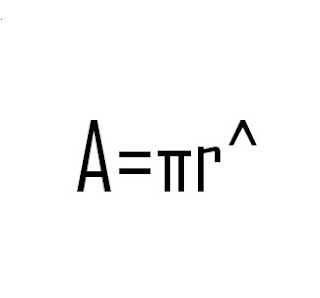
Publicado por leonel carrillo gallegos en 19:10 0 comentarios
p.28.organigramos en word
1.entramos a word.
2.damos click en inicio luego en organigramos de smartart.
1.entramos a word.
2.damos click en inicio luego en organigramos de smartart.
3.elegimos el organigrama que deseamos y luego damos click en aceptar.
4.llenamos su formato.
Publicado por leonel carrillo gallegos en 19:06 0 comentarios
p.27.graficos en word
1.entramos a word.
2.damos click en ficha insertar.
3.seleccionamos nuestra grafica.
4.escribimos la informacion.
5.damos formato.
Publicado por leonel carrillo gallegos en 19:03 0 comentarios
p.26.objeto vinculado
1.entramos a word.
2.damos click en insertar.
3.seleccionamos el objeto.
4.click en vincular.
Publicado por leonel carrillo gallegos en 19:01 0 comentarios
1.entramos a word.
2.luego click en insertar.
2.luego click en insertar.
3.luego en objeto.
4.seleccionamos el icono.
5.luego damos aceptar.
Publicado por leonel carrillo gallegos en 18:28 0 comentarios
P.22: tablas y tabulaciones
1. entramos a Word.
1. entramos a Word.
2. luego click en el Grupo de la tabla.
3. Seleccionamos el tamaño deseado.
4.luegos que escribimos la información seleccionamos la tabla.
5.luego ficha de presentacion y click en la alineacion.
Publicado por leonel carrillo gallegos en 18:25 0 comentarios
Suscribirse a:
Entradas (Atom)